Konversi PNG menjadi MOV
Cara mengonversi gambar PNG menjadi file video MOV menggunakan perangkat lunak terkemuka seperti Premiere Pro dan Shotcut.
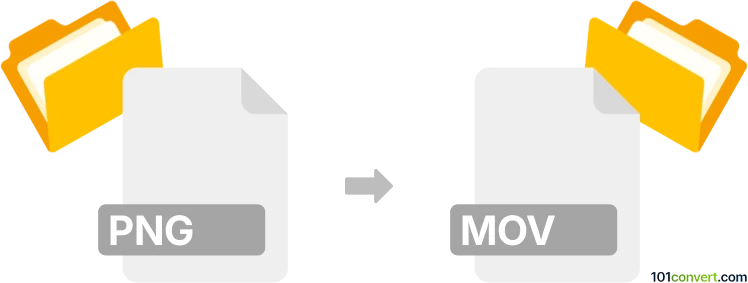
Bagaimana mengkonversi png ke mov berkas
- Lainnya
- Belum ada peringkat.
101convert.com assistant bot
22j
Memahami Format File PNG dan MOV
PNG (Portable Network Graphics) adalah format gambar raster yang populer dikenal karena kompresi tanpa kehilangan kualitas dan dukungan transparansi. Format ini banyak digunakan untuk grafik web, karya seni digital, dan gambar yang membutuhkan kualitas tinggi serta latar belakang yang jelas.
MOV adalah format file wadah multimedia yang dikembangkan oleh Apple, umumnya digunakan untuk menyimpan video, audio, dan teks. Format ini didukung secara luas oleh pemutar media dan perangkat lunak pengeditan, terutama pada platform macOS dan iOS.
Mengapa mengonversi PNG ke MOV?
Mengonversi gambar PNG menjadi file video MOV berguna saat Anda ingin membuat slideshow, animasi, atau urutan video dari serangkaian gambar. Hal ini sering diperlukan untuk presentasi, pengeditan video, atau berbagi di platform yang memerlukan format video.
Cara mengonversi PNG ke MOV
Untuk mengonversi gambar PNG menjadi video MOV, Anda biasanya perlu menggabungkan beberapa file PNG menjadi satu urutan dan mengekspornya sebagai video. Berikut langkah-langkah menggunakan perangkat lunak yang direkomendasikan:
Menggunakan Adobe Premiere Pro
- Buka Adobe Premiere Pro.
- Pilih File → Import dan pilih gambar PNG Anda.
- Seret gambar ke timeline sesuai urutan yang diinginkan.
- Sesuaikan durasi setiap gambar sesuai kebutuhan.
- Pilih File → Export → Media.
- Pilih QuickTime sebagai format dan set ekstensi file ke .mov.
- Klik Export untuk menyimpan file MOV Anda.
Menggunakan alternatif gratis: Shotcut
- Unduh dan instal Shotcut (gratis dan lintas platform).
- Buka Shotcut dan seret gambar PNG ke dalam playlist.
- Tambahkan gambar ke timeline dan atur durasinya.
- Pilih Export, pilih mov sebagai format, dan klik Export File.
Perangkat lunak terbaik untuk konversi PNG ke MOV
- Adobe Premiere Pro – Profesional, lengkap fitur, dan banyak digunakan di industri.
- Shotcut – Gratis, sumber terbuka, dan cocok untuk konversi dasar.
- FFmpeg – Alat command-line untuk pengguna tingkat lanjut, mendukung pemrosesan batch.
Tips untuk konversi yang berhasil
- Pastikan semua gambar PNG memiliki resolusi yang sama untuk video yang lancar.
- Namai gambar secara berurutan (misal, image001.png, image002.png) agar lebih mudah diimpor.
- Sesuaikan frame rate dan durasi untuk mengontrol kecepatan slideshow atau animasi.
Catatan: Catatan konversi png ke mov ini tidak lengkap, harus diverifikasi, dan mungkin mengandung ketidakakuratan. Silakan pilih di bawah ini apakah Anda merasa informasi ini bermanfaat atau tidak.